如何隐藏任务栏中的图标
随着电脑的使用,我们会陆续安装一些应用软件,那么任务栏上的图标就随之增加,慢慢的就会占用电脑空间,这时我们需要把不常用的隐藏起来,如何隐藏呢?我们一起来分享下吧!
1.首先用鼠标右键在桌面下面的任务栏处点击一下,这时就会出现上拉菜单
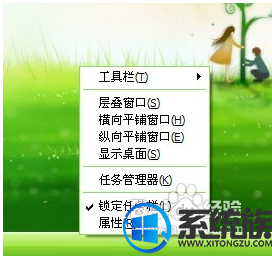
2.移动鼠标在下拉菜单下面找到属性选项然后用鼠标点击属性选项

3.点击属性以后任务栏和开始菜单属性窗口出现,然后把任务栏下面的隐藏不活动的图标左边打上勾
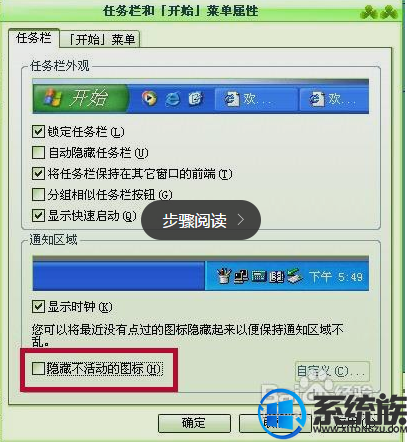
4.在隐藏不活动图标左边打上勾以后,然后鼠标点击属性窗口右边的自定义按钮
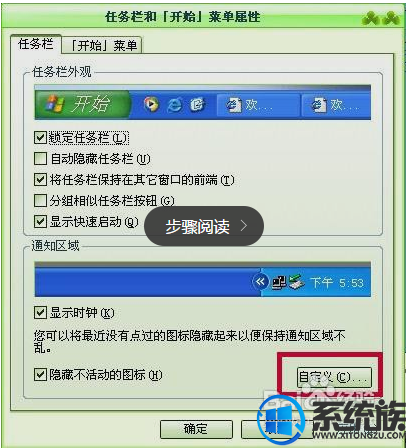
5.点击自定义按钮以后进入自定义通知窗口

6.在自定义通知窗口下面的当前选项栏里面设定当前项目的行为,点击项目右边对应的行为,点击项目行为出现下拉菜单,在下拉菜单里面可以选择再不活动时隐藏,然后点击确定这样就就会把任务栏里面的图标隐藏起来。

7.未设定隐藏任务栏图标以前

8.设定隐藏任务栏图标之后

怎么样?是不是很简单,你的任务栏隐藏了吗?如果你有更好的方法一起分享下吧!
 微信扫一扫打赏
微信扫一扫打赏
 支付宝扫一扫打赏
支付宝扫一扫打赏





